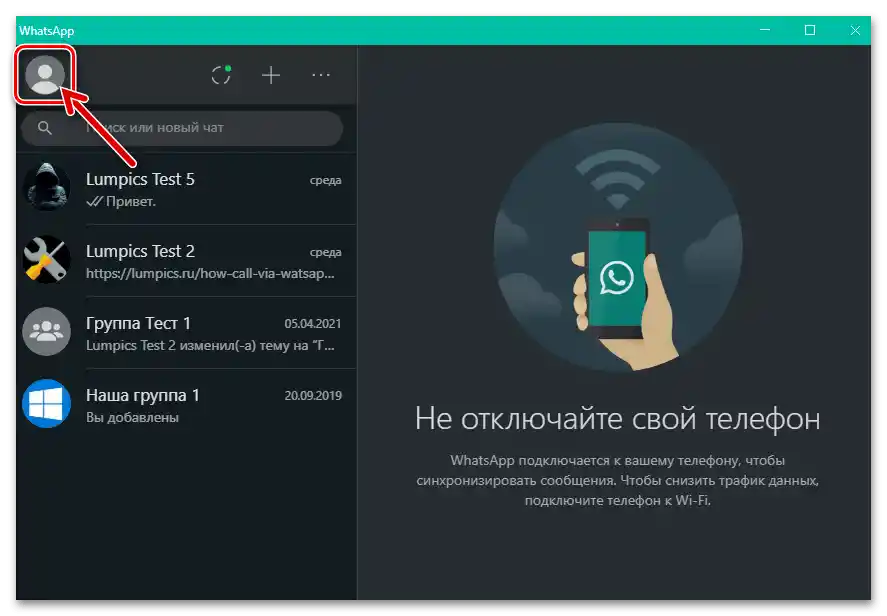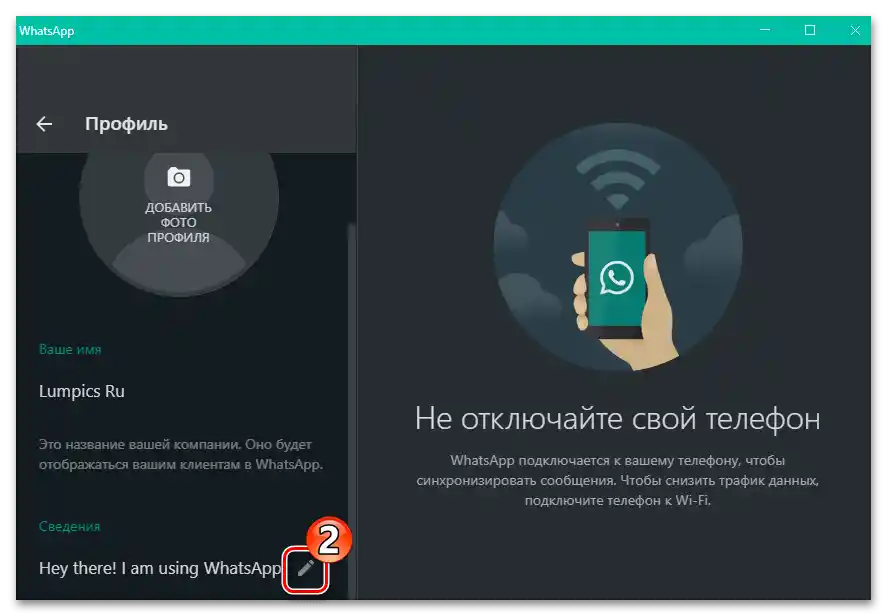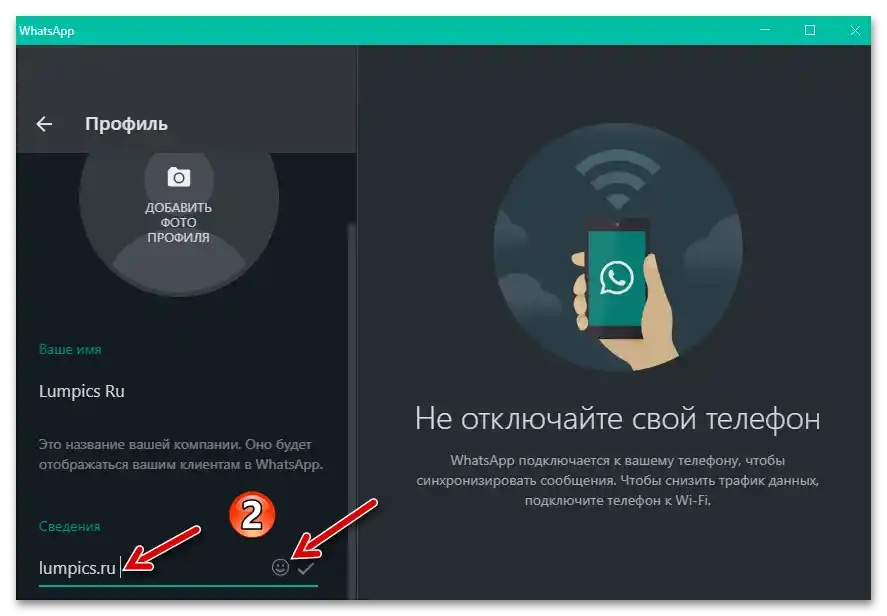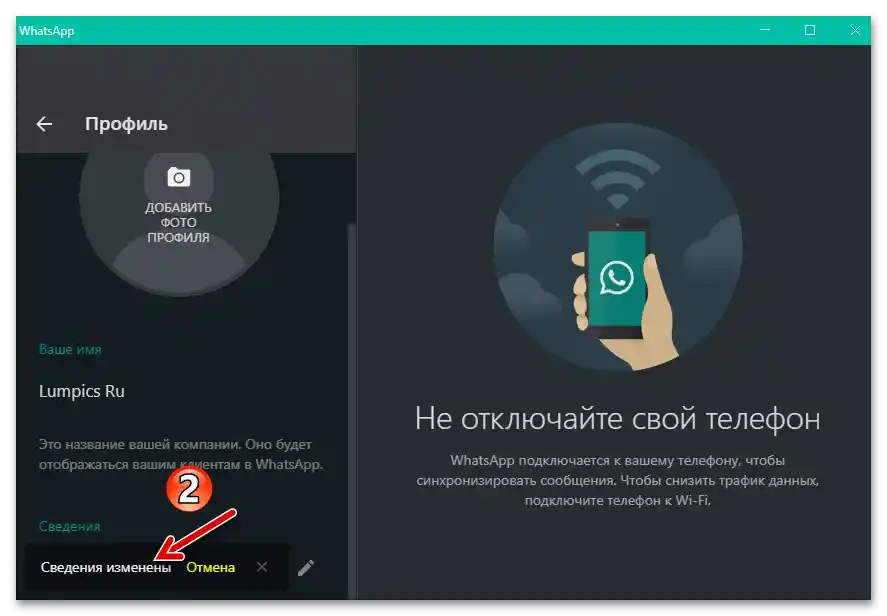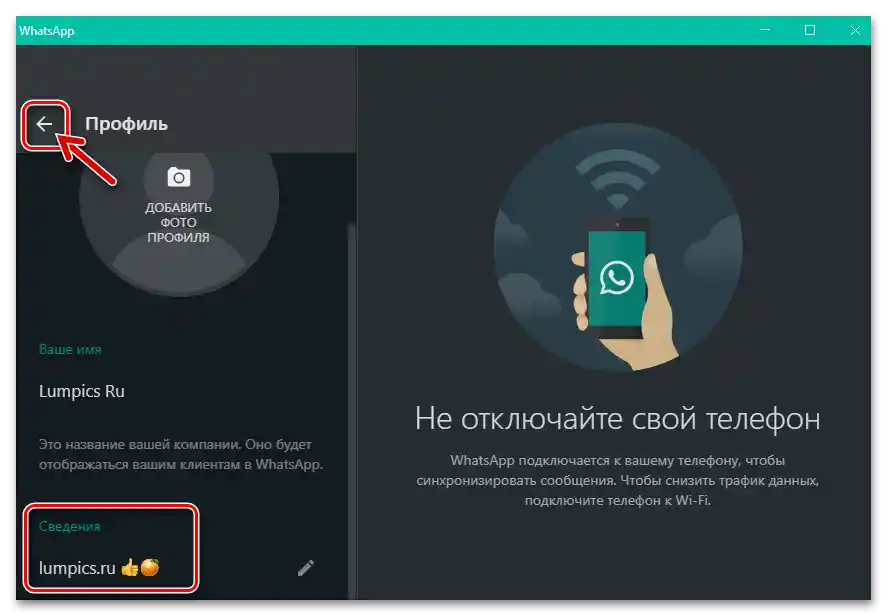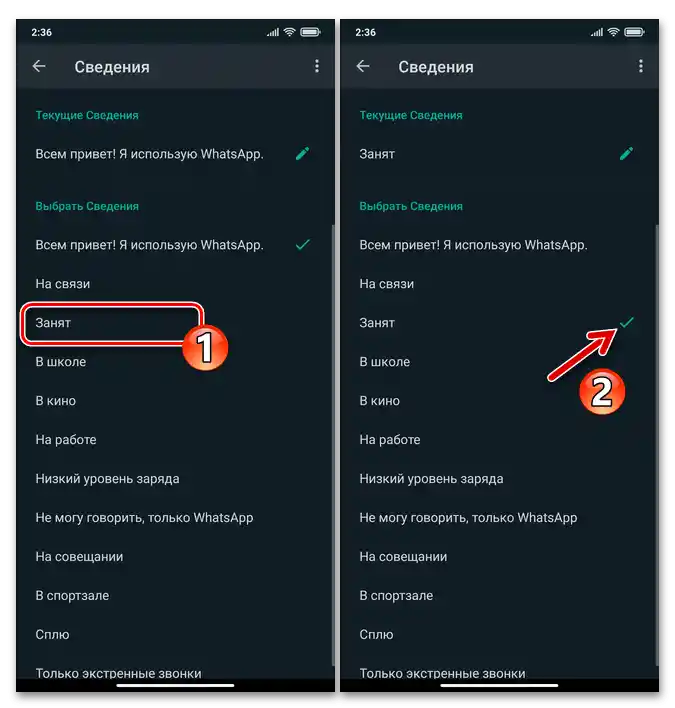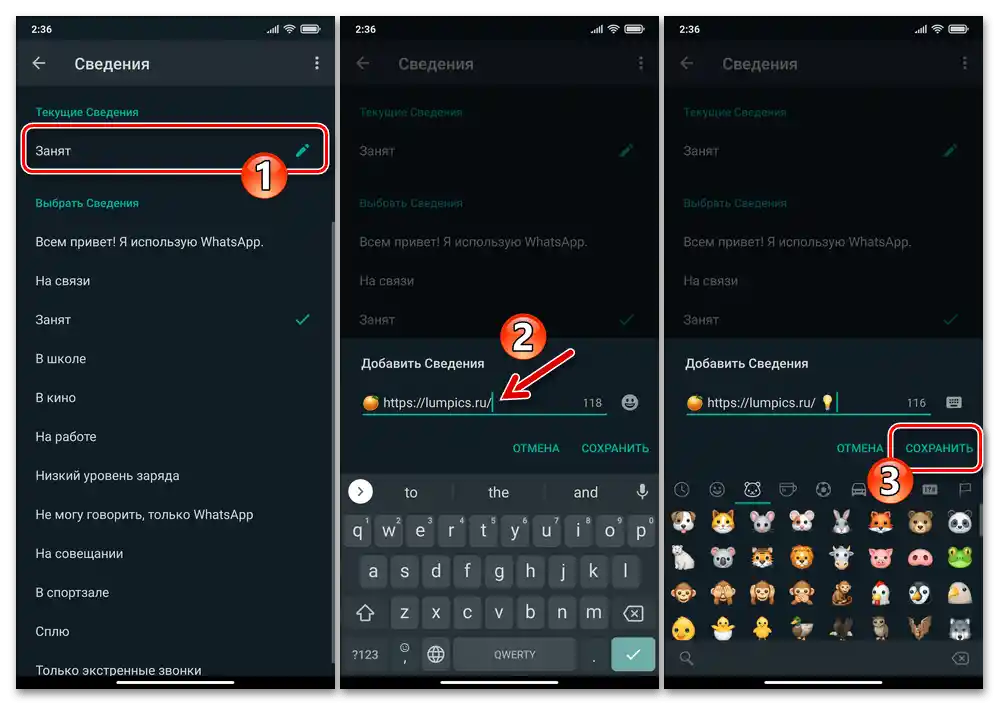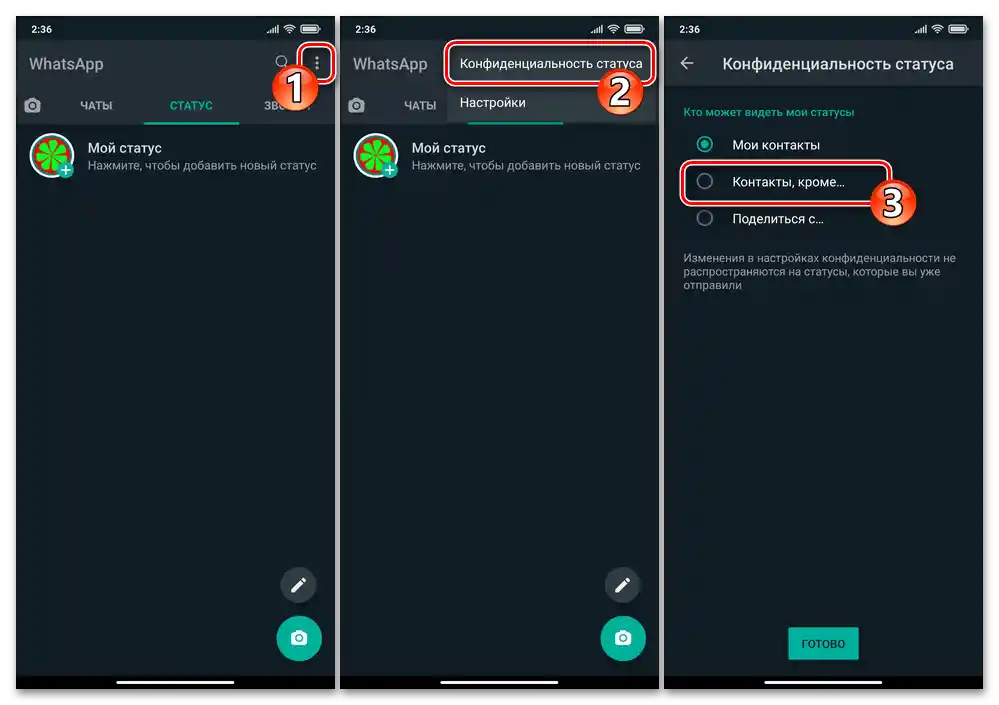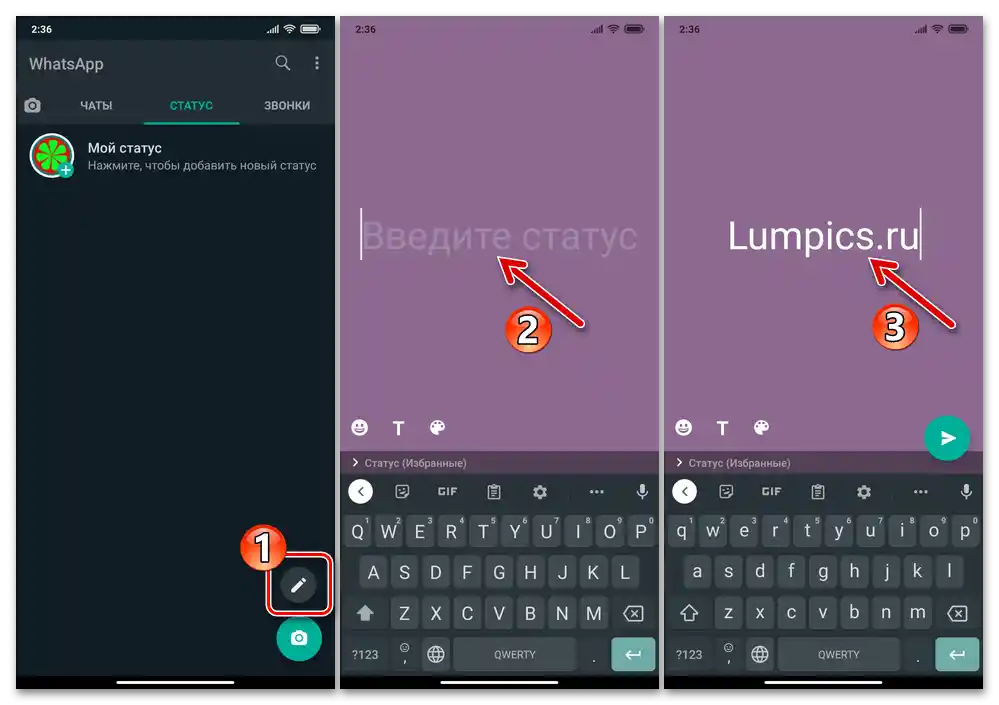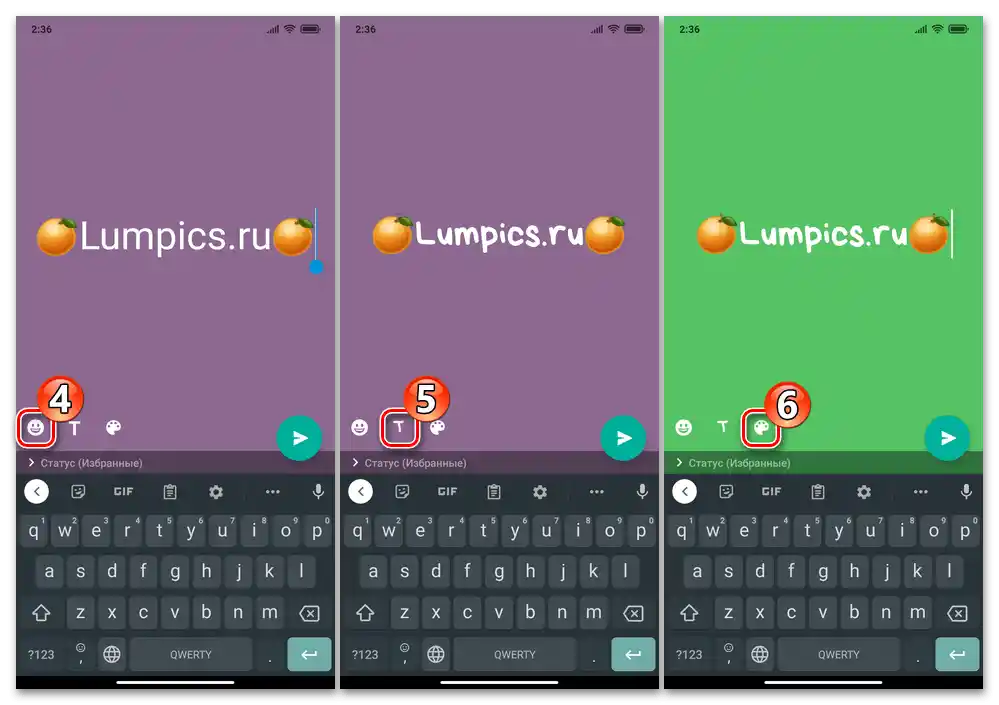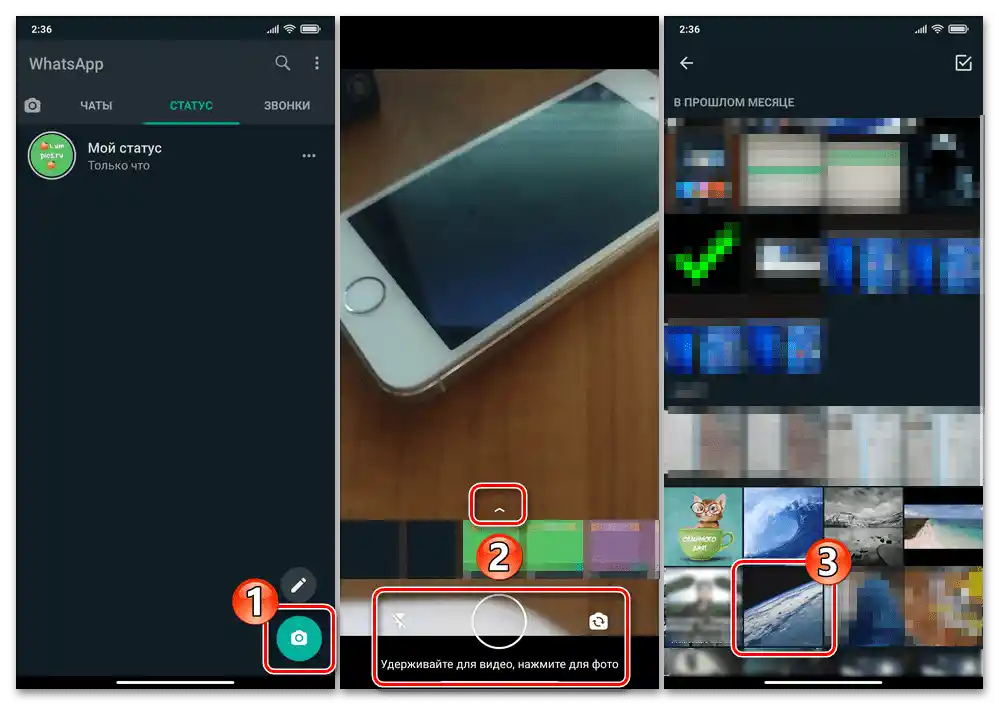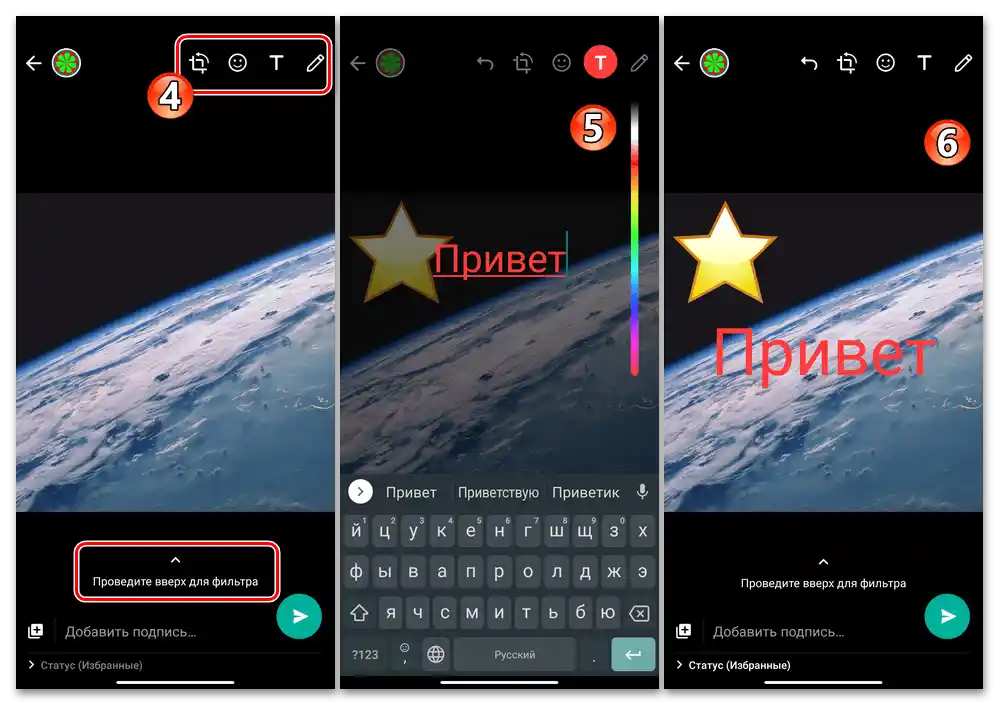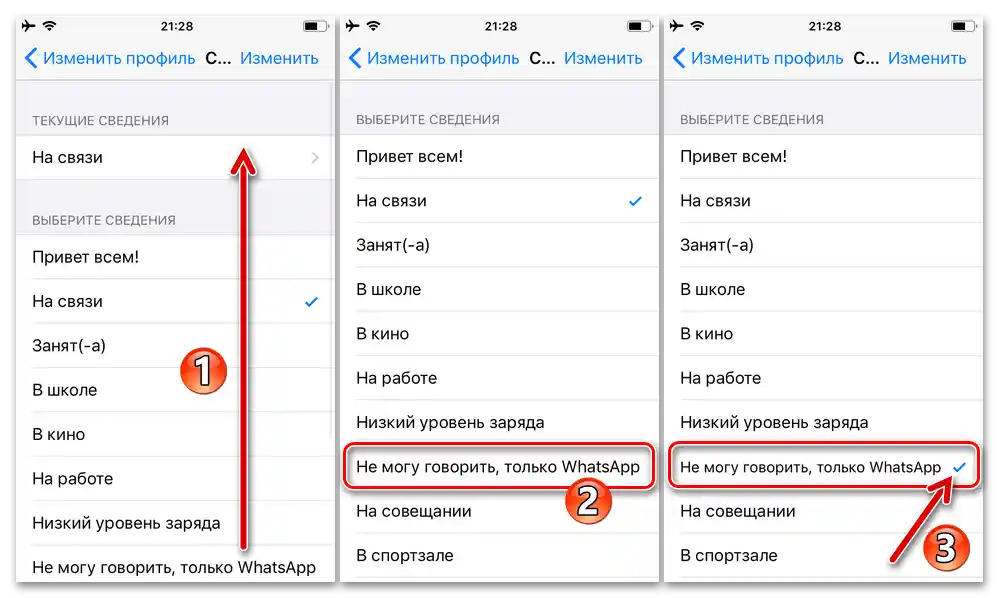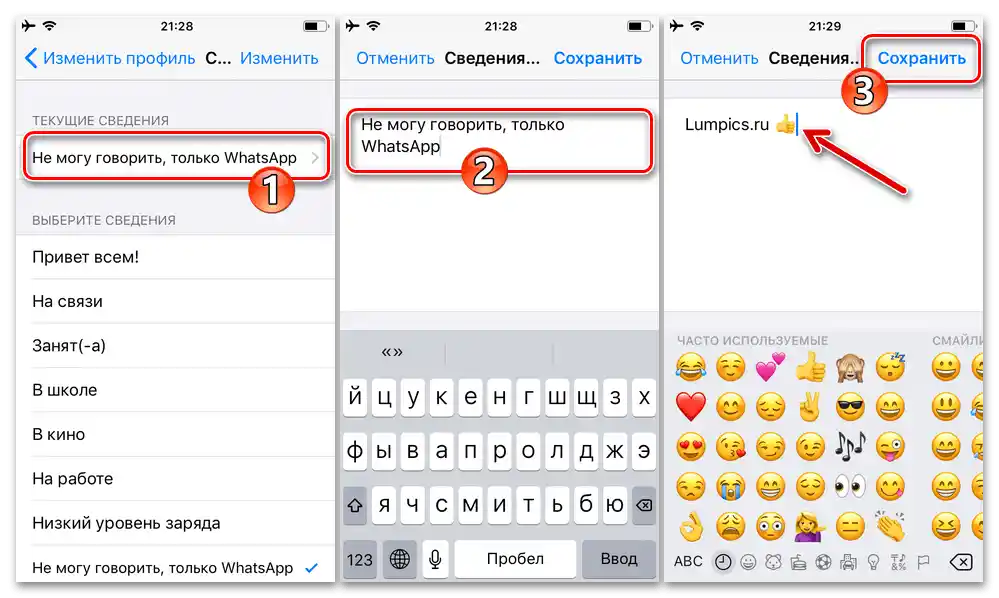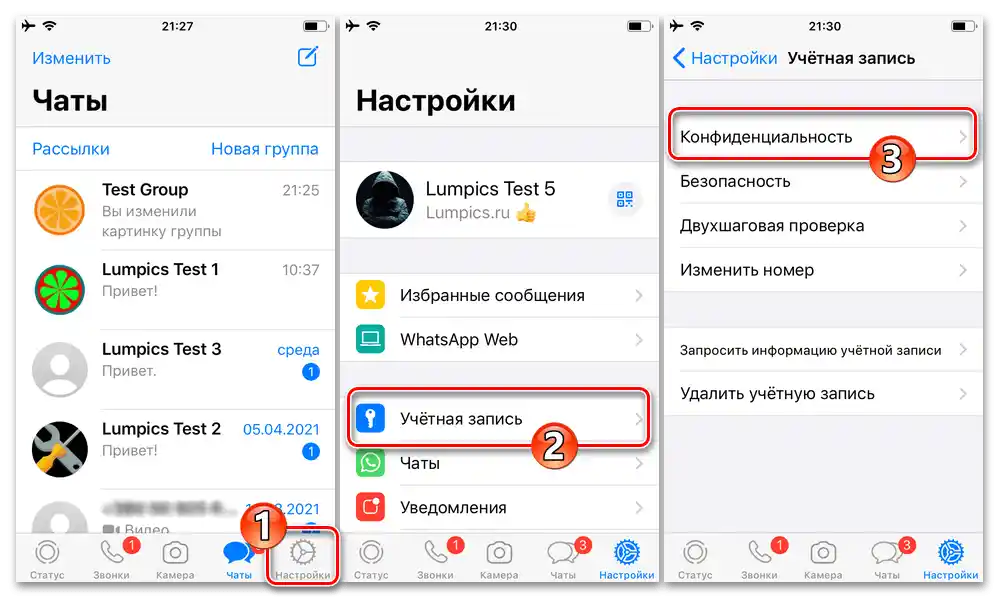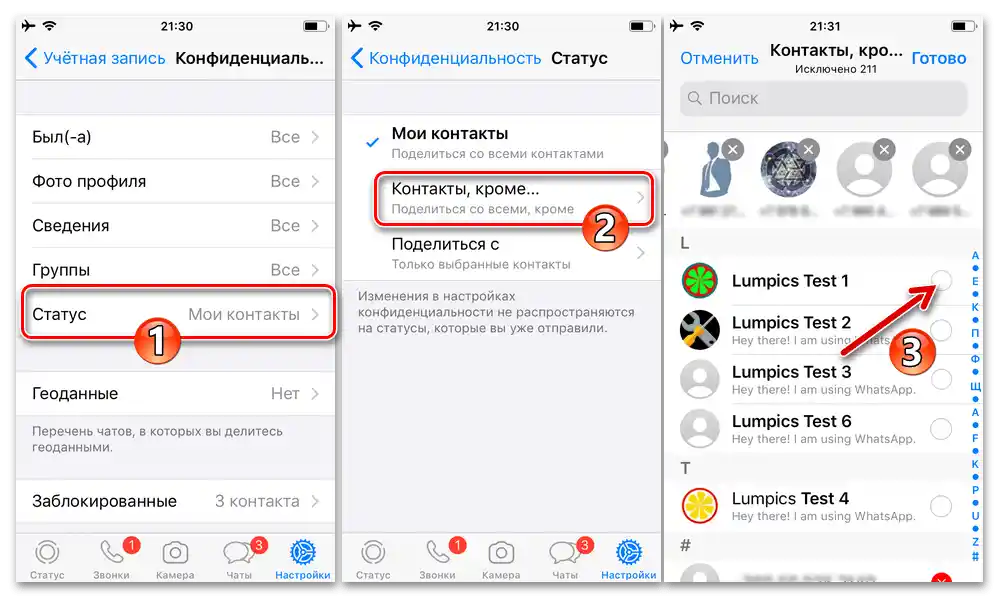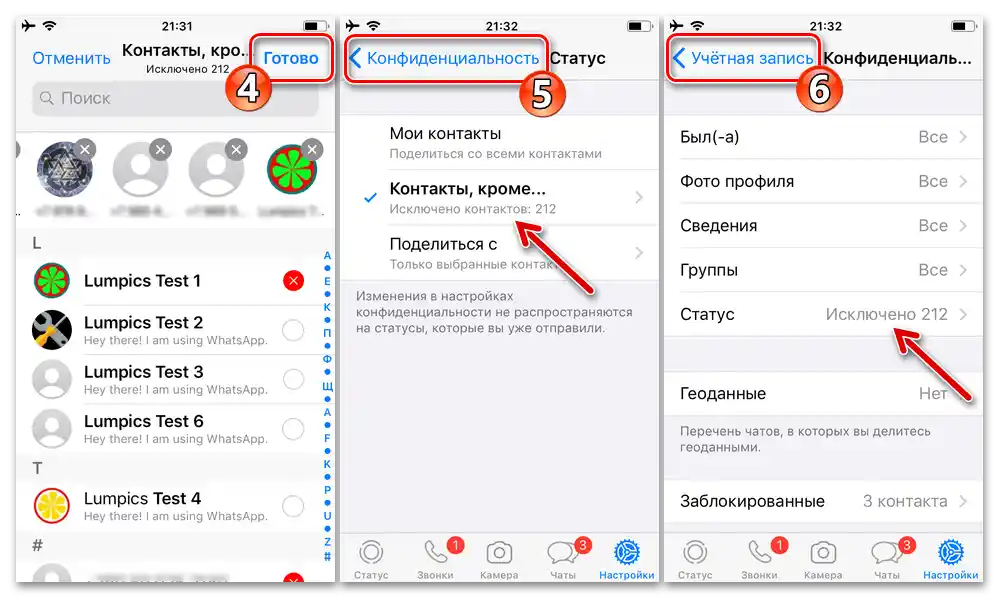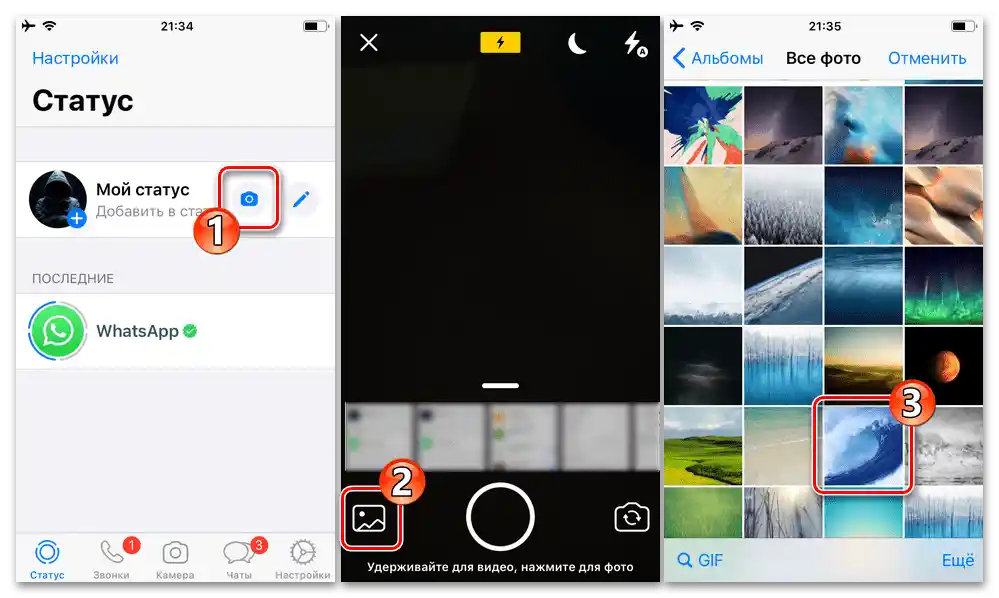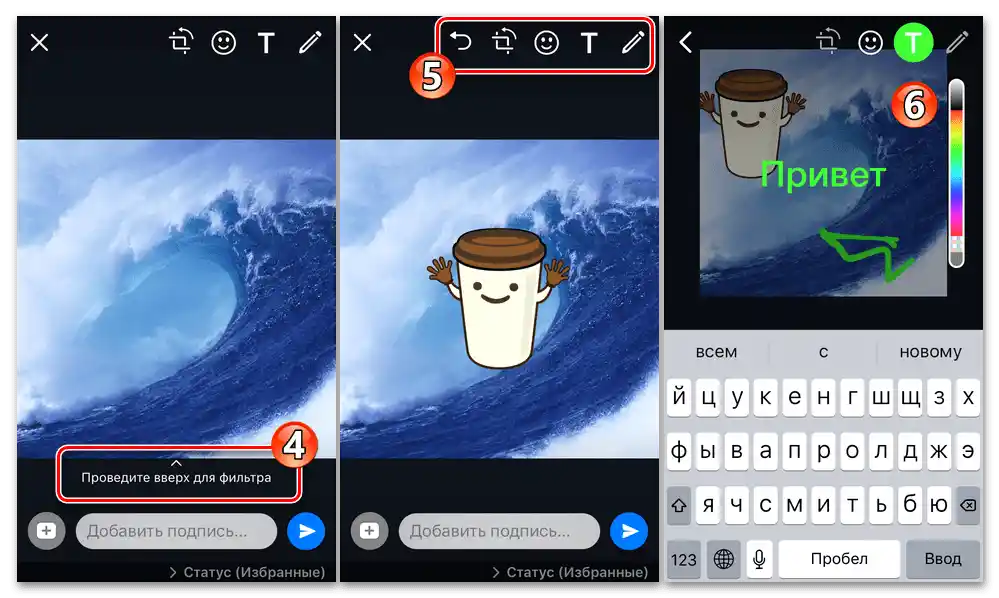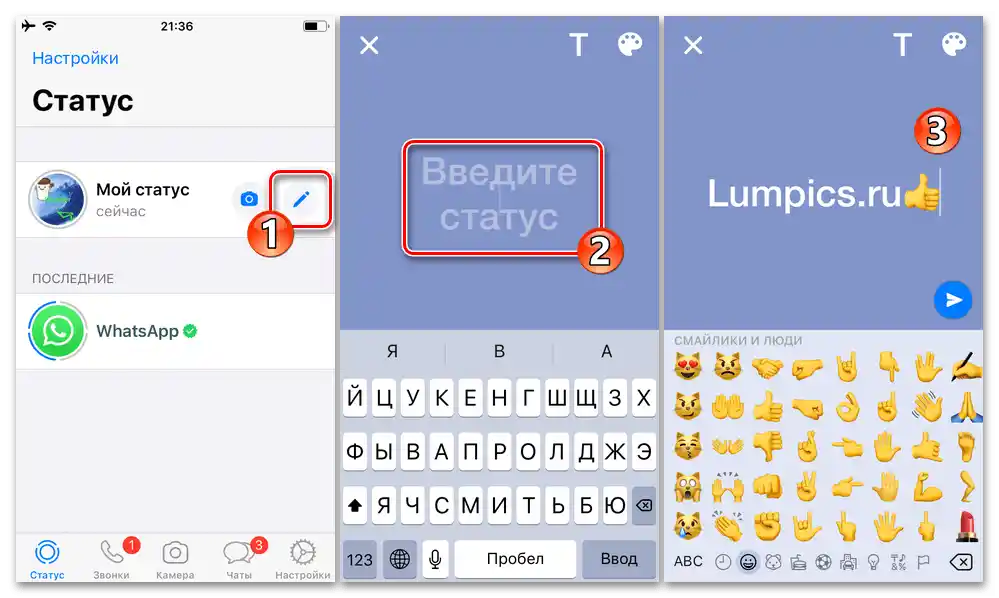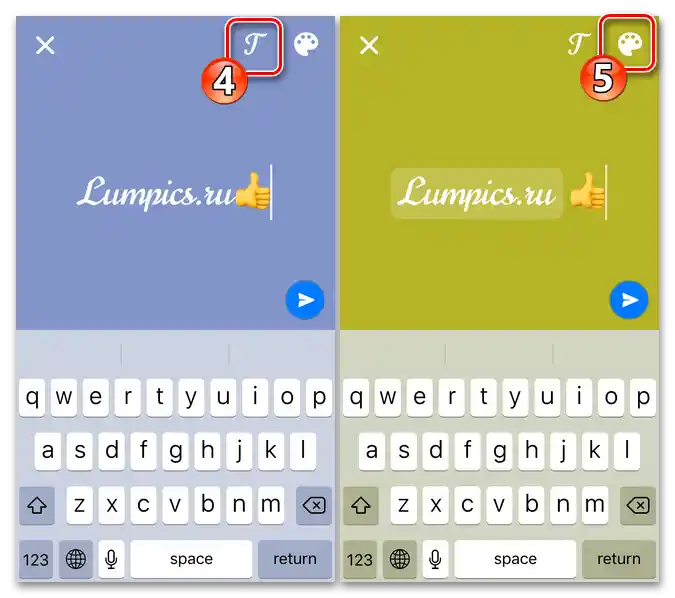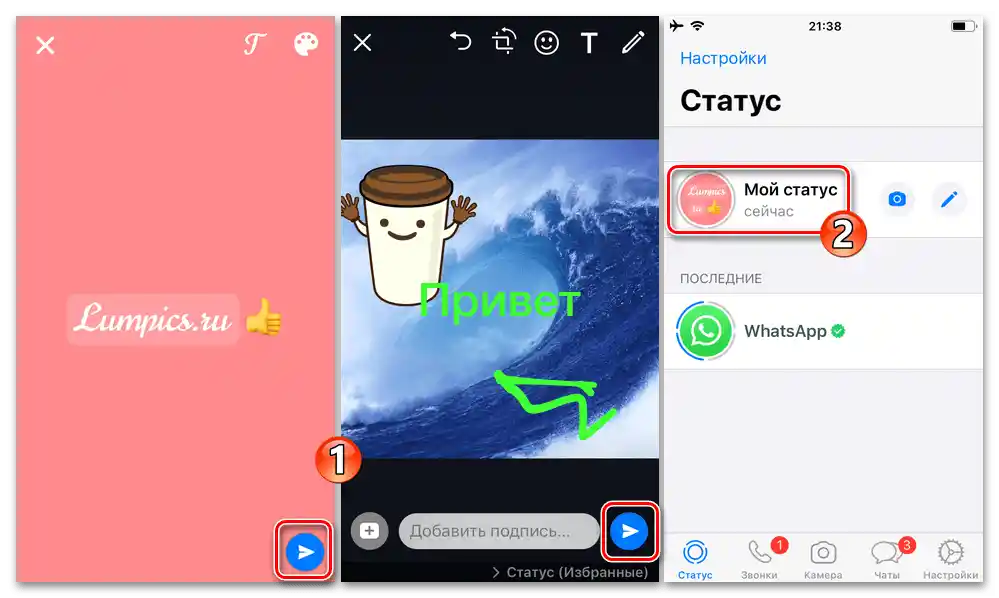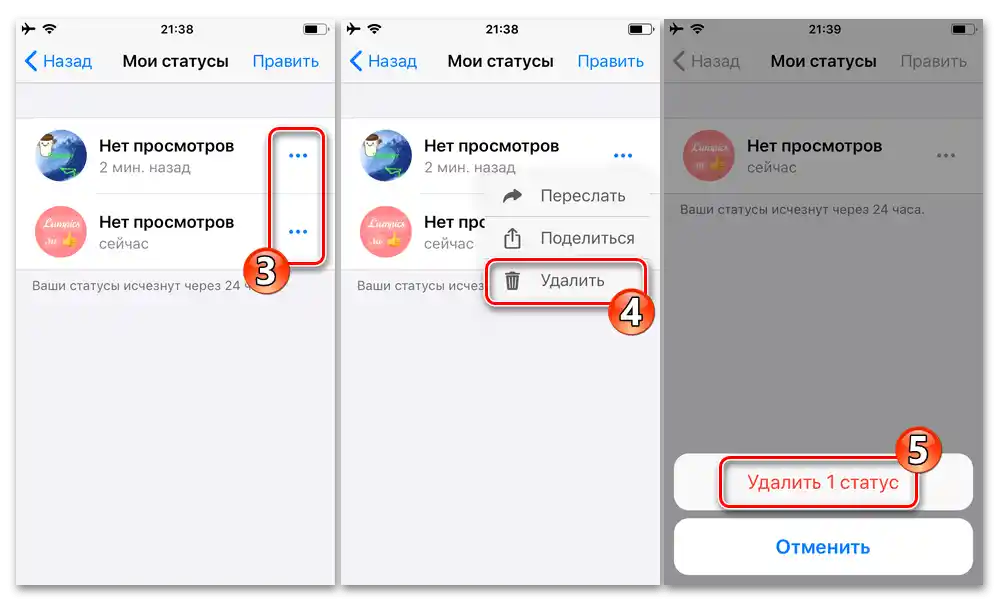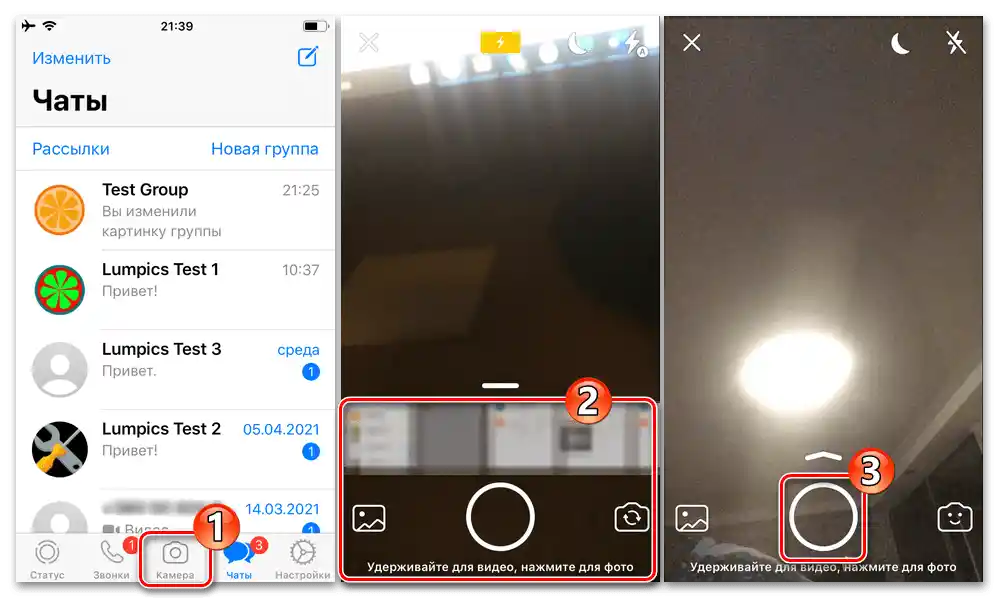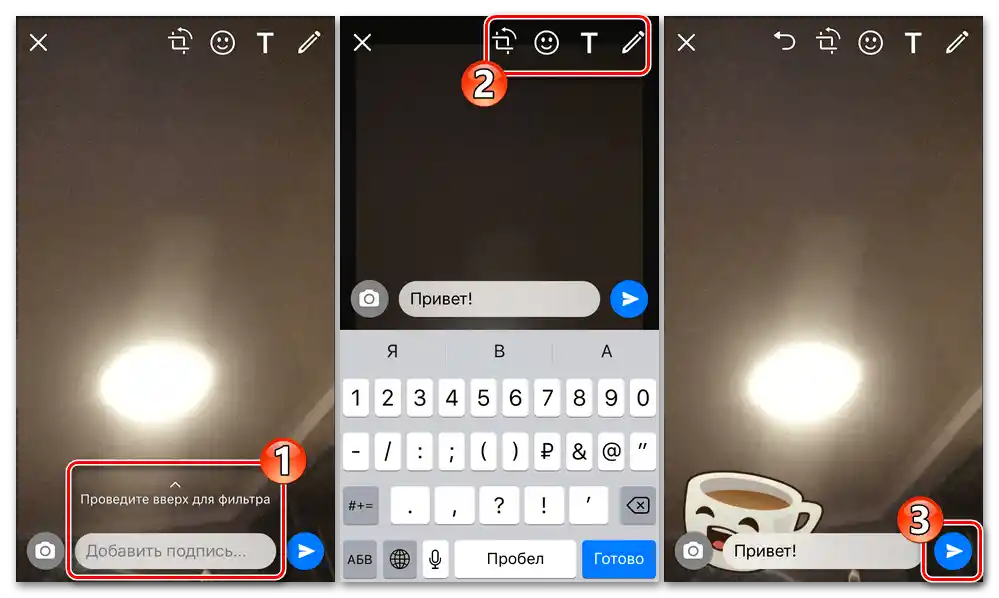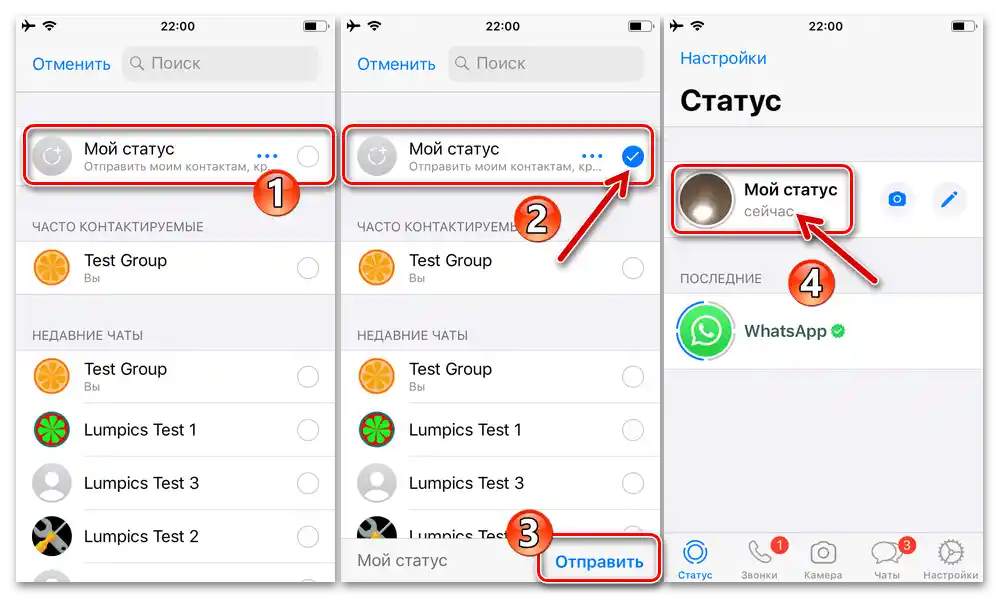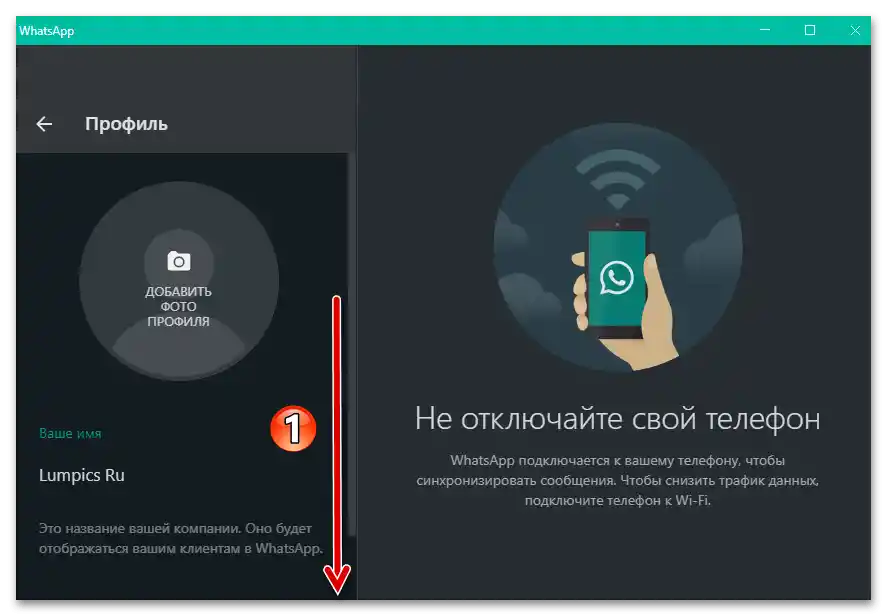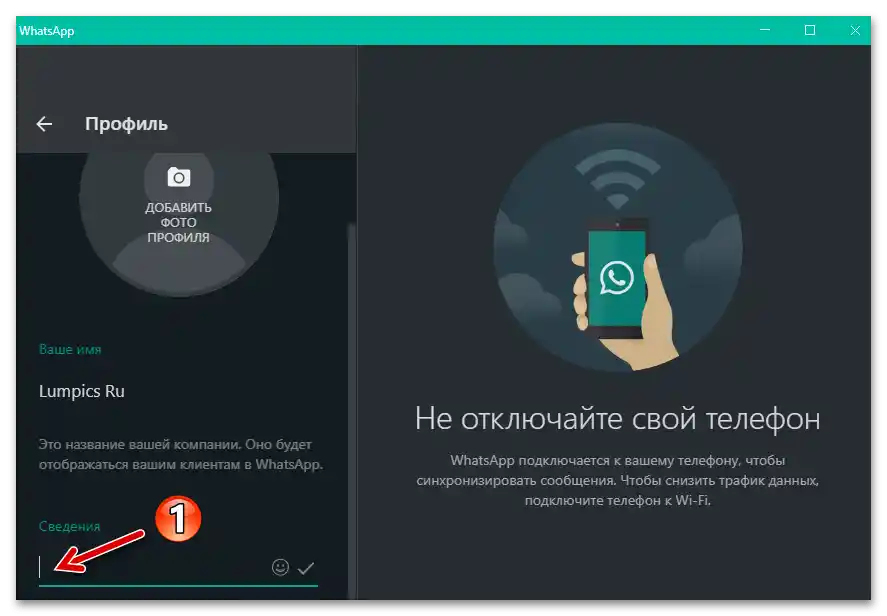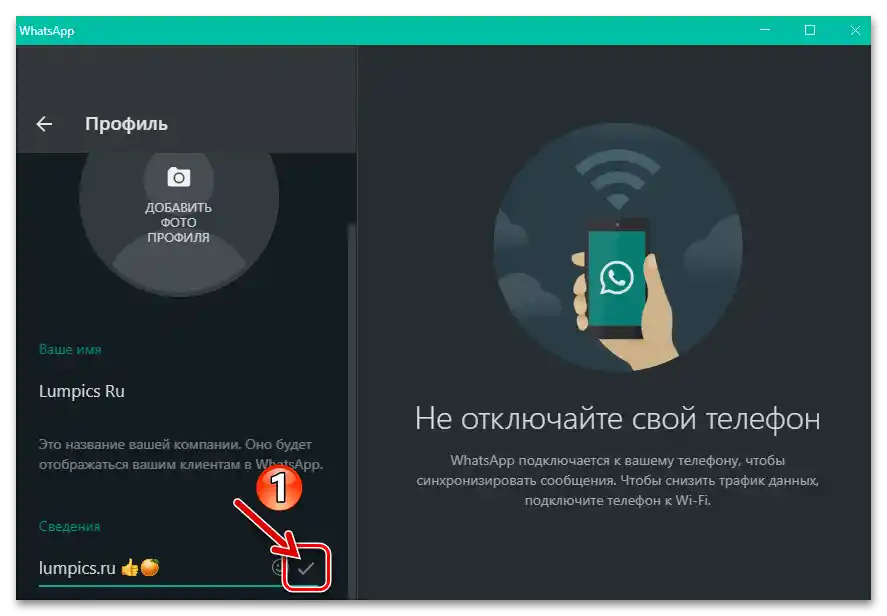Vsebina:
Android
V WhatsApp za Android lahko kadarkoli določite vrsto in vsebino enega od dveh predvidenih statusov v aplikaciji ali jih nastavite zaporedno: besedilno oznako, ki jo vidijo vsi uporabniki storitve (privzeto – "Pozdravljeni vsi! Uporabljam WhatsApp."); in "Zgodbe" — zbirko različnih objektov (fotografije, videoposnetki, GIF, opisi itd.), ki se predvajajo 24 ur izbranim stikom, nato pa se samodejno izbrišejo.
Možnost 1: Besedilni status
- Odprite WhatsApp ali se vrnite na njegov glavni zaslon. Pojdite v "Nastavitve" aplikacije — za to tapnite na tri pike v zgornjem desnem kotu zaslona, da odprete meni, in se dotaknite ustrezne možnosti.
- Tapnite na prvo možnost v seznamu razdelkov nastavitev aplikacije, ki vsebuje vaše ime in fotografijo. Na odprtem zaslonu se dotaknite možnosti "Podrobnosti".
- Nato lahko izberete besedilni status iz seznama predlog ali ustvarite novega:
- V prvi možnosti preprosto tapnite na ustrezen tekst v seznamu "Izberite Podrobnosti" in malo počakajte;
- Če želite v statusu napisati nekaj svojega in novega, pod naslovom "Trenutne podrobnosti" tapnite na besedilo, ki trenutno spremlja vaš profil, nato ga izbrišite. Vnesite novo sporočilo, ki ga želite deliti v okviru storitve "sporočilo" — to je lahko katerikoli napis, povezava, emojiji ali kombinacija navedenega.Učite, da število znakov, iz katerih je sestavljena obravnavana oznaka, ne sme presegati 140. Ko končate vnos podatkov, pritisnite "SHRANI".
![WhatsApp za Android - sprememba besedilnega statusa na enega od predlog v sporočilu]()
![WhatsApp za Android - zamenjava besedila statusa v sporočilu, shranjevanje sprememb]()
- Ko si ogledate polje "Trenutni podatki" in se prepričate, da vas rezultat opravljenih manipulacij zadovoljuje, zapustite "Nastavitve" WhatsApp – zdaj bodo drugi uporabniki sporočilnika ob poskusu interakcije z vami opazili nastavljeno oznako.
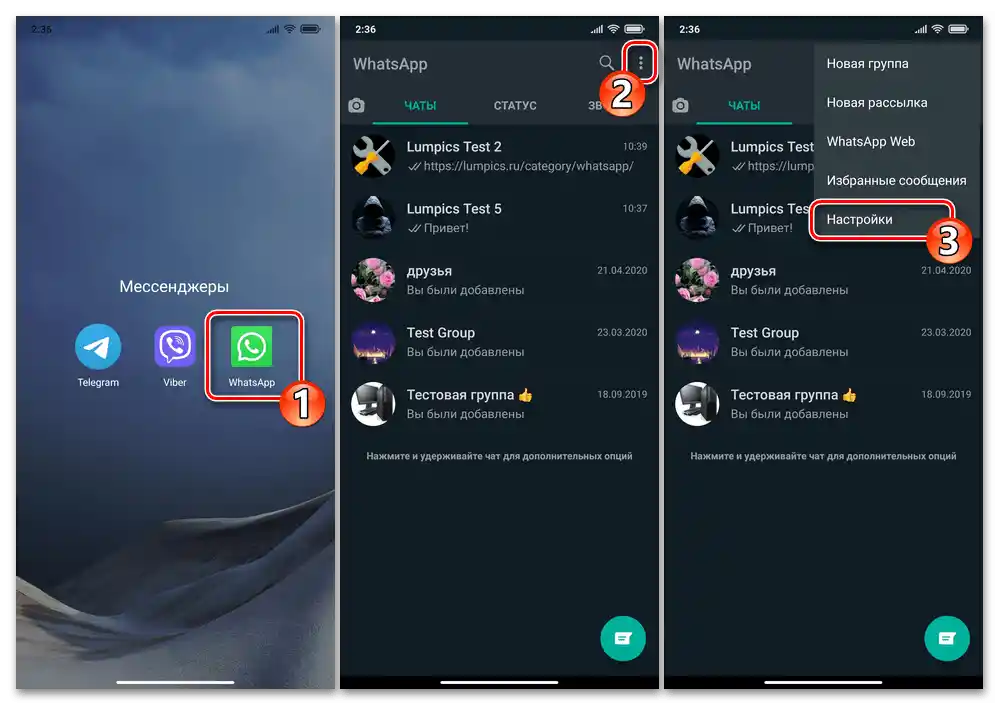
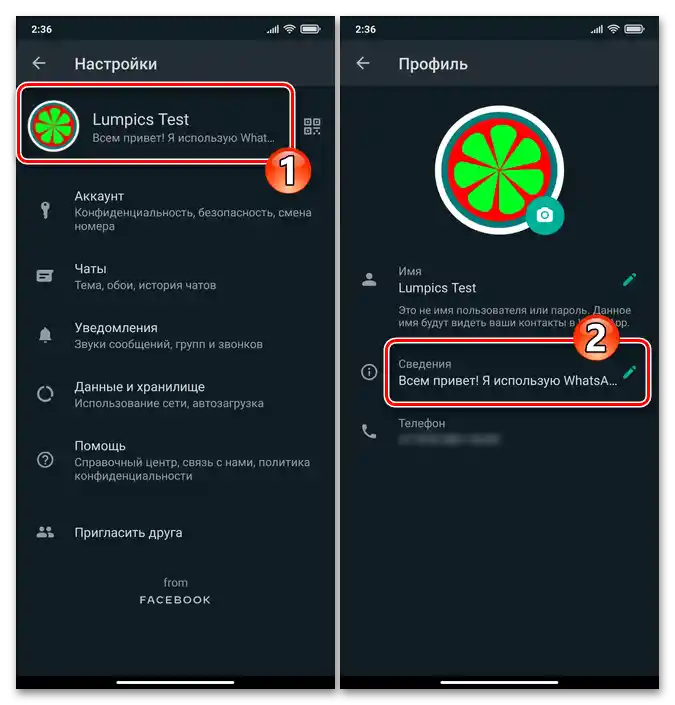
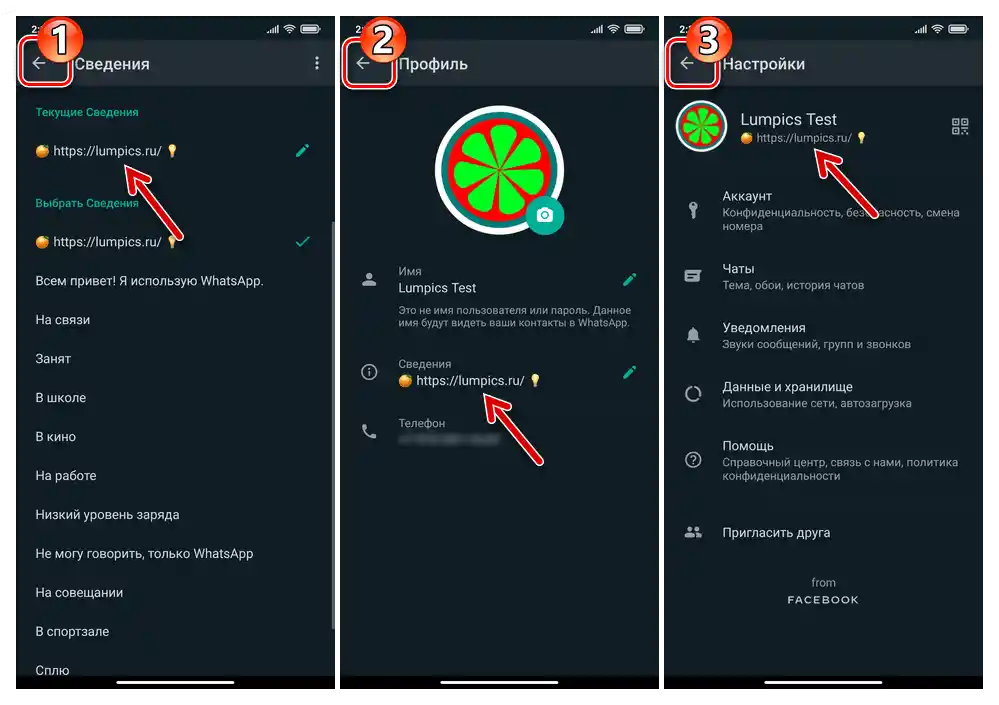
Možnost 2: "Zgodovina"
Da bi vaši stiki lahko ogledovali zgodbe, oblikovane po naslednjih navodilih "zgodbe", in da bi vi imeli dostop do njihovih grafičnih statusov, je potrebno shraniti številke-identifikatorje v WhatsApp drug drugega v svojih adresarjih!
Preberite tudi: Dodajanje stikov v adresar WhatsApp za Android
- Odprite sporočilnik in z glavnega zaslona preidite na zavihek "STATUS".
- Da bi vnaprej določili krog oseb, ki bodo imele dostop do ogleda oblikovanega statusa, pritisnite na tri pike v zgornjem desnem kotu zaslona, izberite "Zasebnost" v prikazanem meniju. Na odprtem zaslonu premaknite radijsko gumb v eno od ustreznih vašim potrebam položajev.
![WhatsApp za Android - zavihek Status v sporočilu, klic meni, Zasebnost statusa]()
Če to zahteva vaš izbor, določite, tako da označite v adresarju, kdo od vaših stikov lahko ogleduje "zgodbe", in komu ta možnost ne bo na voljo. Za shranitev sprememb v nastavitvah pritisnite "Končano" na dnu zaslona "Zasebnost statusa".
- Nato lahko začnete oblikovati "Zgodbo". Za to pritisnite:
- Na gumb "Svitek" na dnu desne strani, da dodate v zgodbo na določen način oblikovano oznako. Vnesite besedilo statusa.
![WhatsApp za Android - ustvarjanje statusa v obliki oblikovane napisne vsebine]()
Nato, ko se dotaknete ikon enega od treh orodij, dodajte k sliki emojije in/ali GIF animacijo (4); izberite pisavo napisa ("T"); spremenite barvo ozadja (gumb "Paleta").
- Gumb "Kamera" ali točko "Moj status", da posnamete fotografijo ali posnamete novo video s kamero naprave, ter izberite sliko/video/animacijo iz "Galerije" naprave in dodajte enega od teh objektov v "zgodbo" sporočilnika.
![WhatsApp za Android - ustvarjanje grafičnega statusa iz posnetka, narejenega s kamero naprave, ali shranjene fotografije ali videa v njeni pomnilniku]()
Po izbiri slike ali videa se bo pojavila možnost dodajanja učinkov in napisa nanjo — izkoristite jo po svoji želji.
![WhatsApp za Android - orodja za urejanje statusa - oblikovana napis v sporočilu]()
![WhatsApp za Android omogoča urejanje in dodajanje učinkov pri ustvarjanju statusa iz fotografij ali videoposnetkov]()
- Na gumb "Svitek" na dnu desne strani, da dodate v zgodbo na določen način oblikovano oznako. Vnesite besedilo statusa.
- Ko končate izbiro in urejanje delov "Zgodbe", pritisnite gumb "Pošlji".
- S tem je nastavitev grafičnega statusa v WhatsAppu v bistvu zaključena. Dotaknite se "Moj status", da si ogledate nastalo zgodbo; pritisnite na tri pike, ki so desno od navedene napisane besede, če želite izbrisati posamezne dele prenosa pred potekom 24-urnega obdobja, ki ga določa storitev za njegovo obstoj.
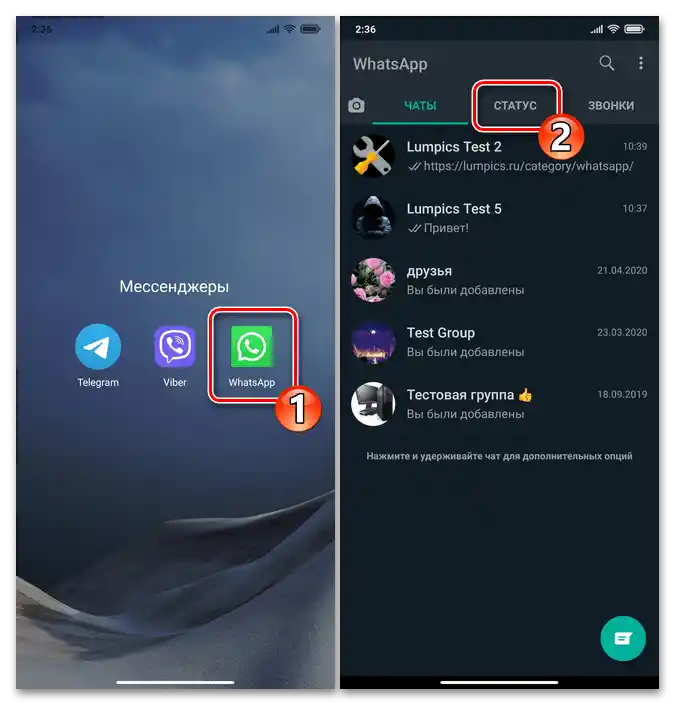
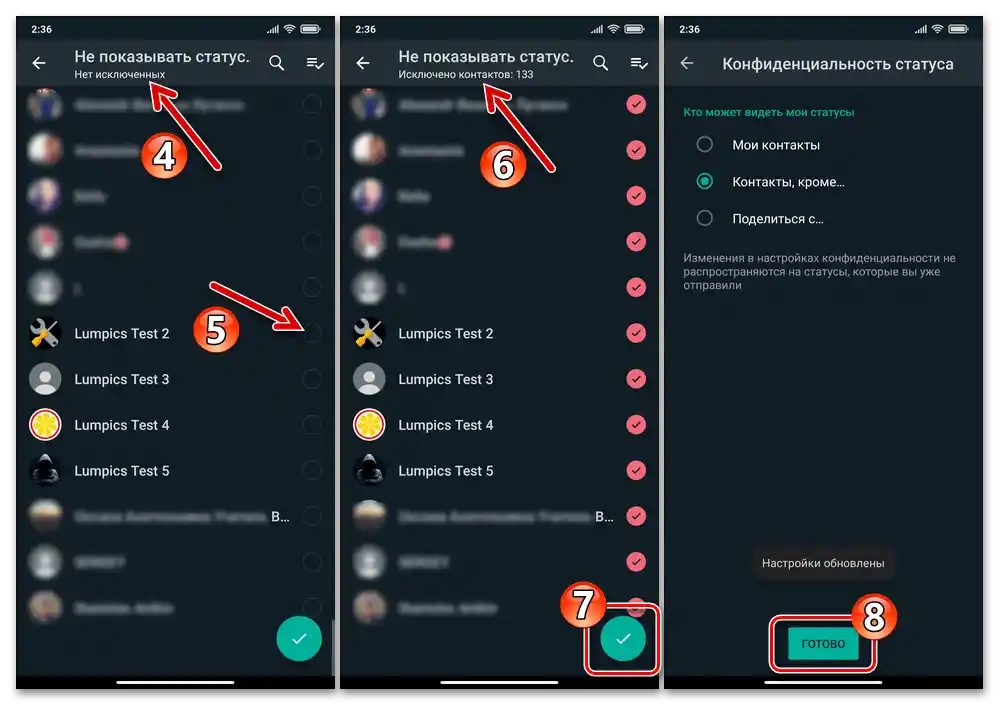
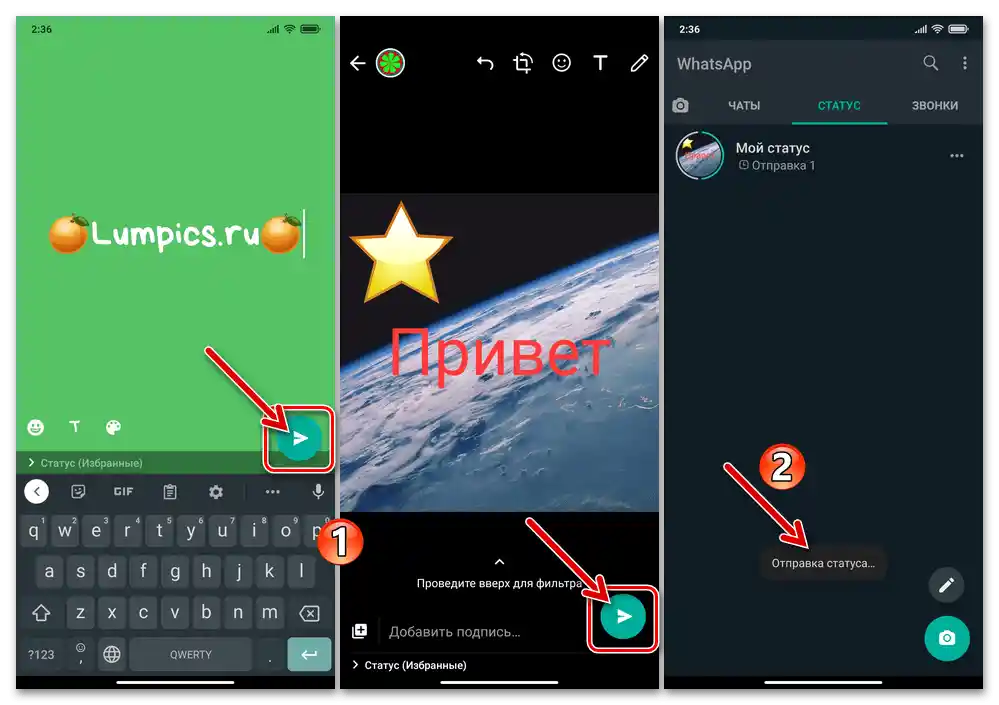
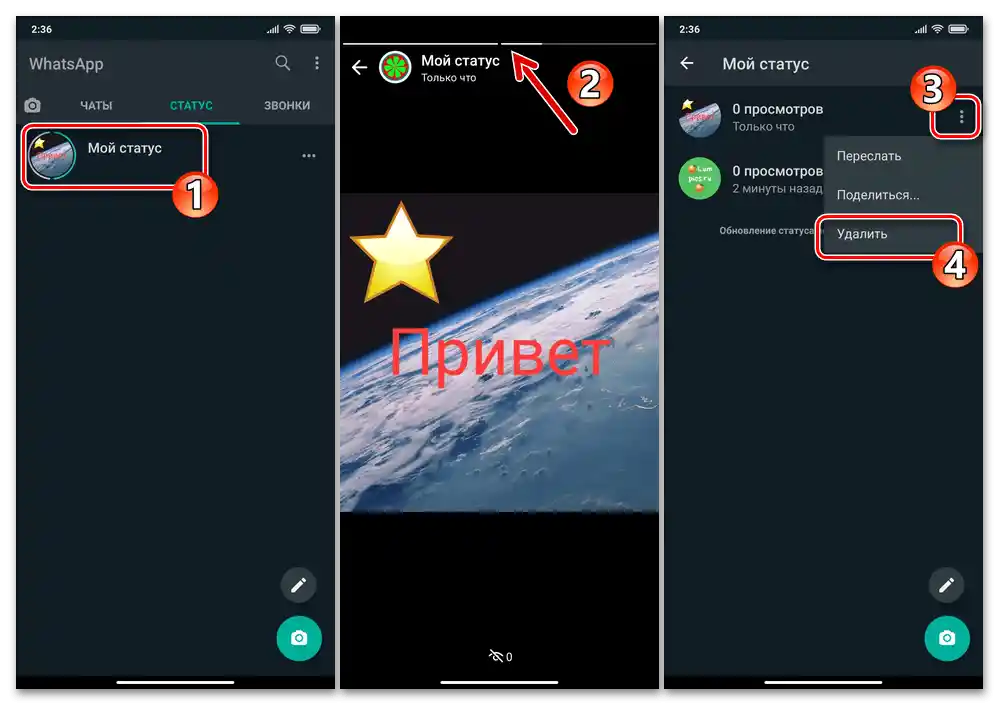
iOS
Uporabnikom WhatsApp za iPhone glede statusov v sporočilniku so na voljo dejansko iste možnosti kot lastnikom naprav, ki delujejo na zgoraj opisani Android. Kljub temu pa lahko zaradi razlik v vmesniku aplikacij storitve za iOS in "zelene robotke" govorimo o tem, da se rešitev naloge, navedene v naslovu članka, v navedenih operacijskih sistemih nekoliko razlikuje.
Možnost 1: Besedilni status
- Odprite WhatsApp na iPhonu in pojdite v "Nastavitve" aplikacije, tako da tapnete ustrezno gumb na desni strani na spodnji plošči razdelkov.
- Tapnite na območje, ki prikazuje vaše ime in avatar v aplikaciji, na naslednjem zaslonu tapnite besedilo trenutnega statusa – naslovljen je "POGOJI".
- Nato:
- Ali tapnite ustrezno besedilo v seznamu "Izberite pogoje", kar bo povzročilo, da se v besedilnem območju prikaže kljukica.
- Ali, da napišete svoj lasten tekst, tapnite na možnost "TRENTNI POGOJI", nato izbrišite besedilo. Nato vnesite sporočilo dolžine največ 140 znakov, vključno s čustvenimi simboli. Ko končate z vnosom podatkov, tapnite "Shrani".
![WhatsApp za iPhone - Namestitev svojega besedilnega statusa iz predlog v nastavitvah sporočilnika]()
![WhatsApp za iPhone - vnos in shranjevanje lastnega besedilnega statusa v sistemu v nastavitvah sporočilnika]()
- Izhodite iz "Nastavitev" aplikacije – od zdaj naprej bo vaše ime v WhatsAppu spremljala izbrana besedilna oznaka.
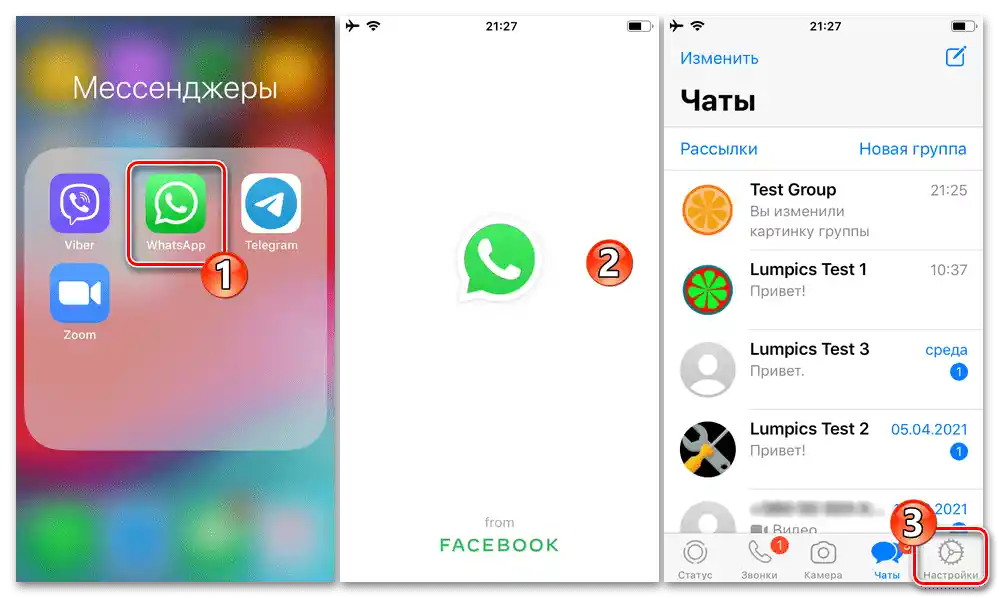
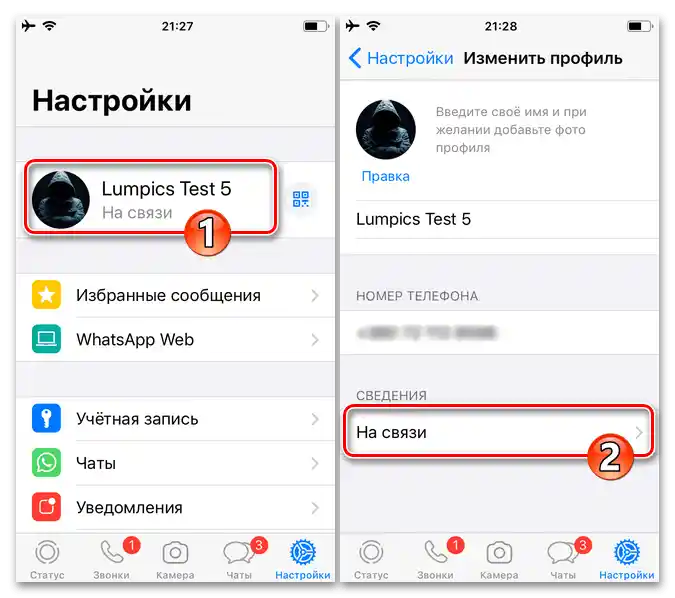
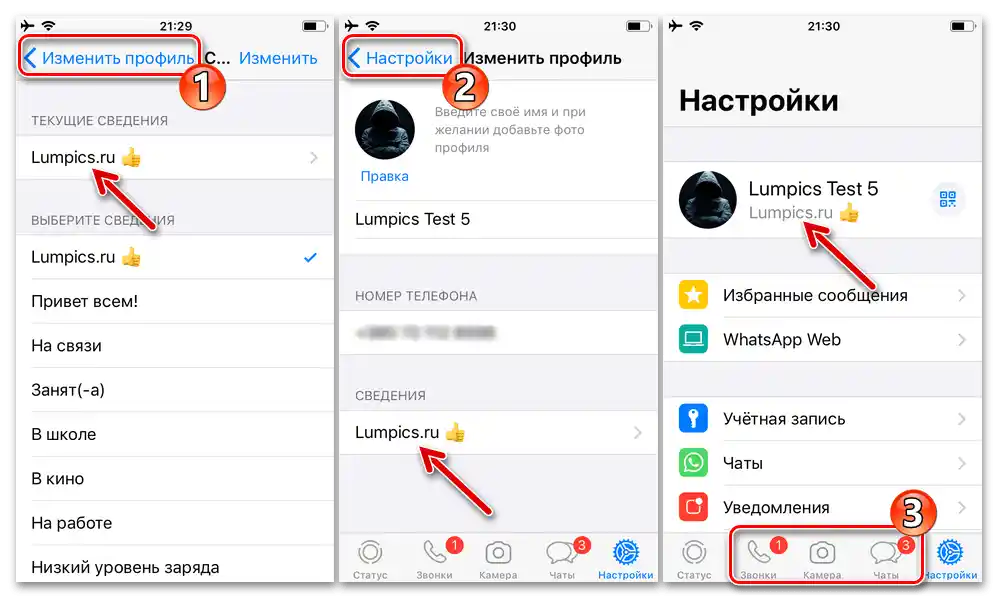
Možnost 2: "Zgodovina"
Ogled statusov, ustvarjenih po naslednjih priporočilih, je mogoč le za tiste uporabnike aplikacije, ki so dodali podatke drug drugega v "Stikih" WhatsApp.
Preberite tudi: {innerlink id='4615', txt='Kako dodati vnos v "Stike" WhatsApp za iPhone', sublink='__WhatsApp_iPhone'}
- Preden nastavite status-zgodovino, ki jo vaš račun predvaja v WhatsAppu z iPhonom, določite seznam svojih stikov, ki jo bodo lahko ogledali.Za to:
- Premaknite se v "Nastavitve" aplikacije za sporočanje, odprite razdelek "Račun", nato kliknite "Zasebnost".
- V prvem bloku možnosti na odprtem zaslonu kliknite "Status", nato izberite kategorijo stikov, katerim je dovoljen dostop do vaših "Zgodb".
![WhatsApp za iPhone - izbira nastavitev zasebnosti grafičnega statusa v nastavitvah sporočilnika]()
Določite konkretne uporabnike z različnimi možnostmi v seznamu "Stiki", kliknite "Končano", in nato zapustite "Nastavitve" aplikacije za sporočanje.
![WhatsApp za iPhone - Nastavitve sporočilnika - Račun - Zasebnost]()
![WhatsApp za iPhone - Izbira uporabnikov iz imenika, ki imajo dostop do ogledov statusov-zgodb]()
- Da začnete ustvarjati "Zgodbo", tapnite skrajno levo gumb "Status" na spodnji plošči glavnega zaslona WhatsApp.
- Nato, odvisno od vrste vsebine, ki jo dodajate v prenos, kliknite:
- "Kamera" ali "Moj status", če je vaš cilj ustvariti novo fotografijo ali posneti novo video s kamerami pametnega telefona, ter tudi izbira že obstoječega slike, videoposnetka ali GIF datoteke.
![WhatsApp za iPhone - izbira ali ustvarjanje fotografije ali videa za objavo kot grafični status v sporočilu]()
Po ustvarjanju/izbiri objekta boste imeli možnost, da ga uredite in dodate podpis – storite to po svoji želji.
- "Besedilo" (gumb s sliko svinčnika), da ustvarite status v obliki določene oblike napisa.
![WhatsApp za iPhone - Ustvarjanje grafičnega statusa v obliki oblikovanega besedila]()
Po odprtju te možnosti in vnosu besedila pritisnite "T" za izbiro pisave in/ali gumb "Paleta" za zamenjavo barve ozadja.
![WhatsApp za iPhone - urejanje fotografij ali videoposnetkov pri ustvarjanju grafičnega statusa]()
![WhatsApp za iPhone - urejanje grafičnega statusa v obliki oblikovane napisne vsebine]()
- "Kamera" ali "Moj status", če je vaš cilj ustvariti novo fotografijo ali posneti novo video s kamerami pametnega telefona, ter tudi izbira že obstoječega slike, videoposnetka ali GIF datoteke.
- Po končanem oblikovanju objekta za "zgodbe" tapnite gumb "Pošlji". Nato, ko se dotaknete "Moj status", boste lahko pregledali oblikovano in že dostopno drugim uporabnikom "Zgodbo",
![WhatsApp za iPhone - postavitev grafičnega statusa v sporočilu, prehod na njegov ogled]()
ter tudi izbrisali njene posamezne ali vse dele, ne da bi čakali, da minejo dodeljeni dnevi za obstoj prenosa.
![WhatsApp za iPhone - odstranitev grafičnega statusa iz sporočilnika pred potekom 24 ur njegovega obstoja]()
Več informacij:Brisanje svojega statusa v aplikaciji WhatsApp za iOS
- Dodatno. Poleg zgoraj opisanega načina ustvarjanja grafičnih statusov, WhatsApp za iPhone ponuja še eno možnost, ki omogoča hitro pošiljanje posodobitev "zgodb" z dodajanjem fotografij in/ali videoposnetkov, ki jih ustvari kamera naprave:
- Pritisnite "Kamera" na dnu glavnega zaslona WhatsApp. Naredite fotografijo ali posnemite video, ali pa izberite sliko/posnetek iz že dostopnih na iPhonu.
- Po potrebi ali želji z orodji aplikacije uredite vsebino, dodajte učinke in napis. Nato pritisnite gumb "Pošlji".
- Tapnite prvi element v odprtem seznamu možnih prejemnikov — "Moj status", kar bo povzročilo, da se v desnem checkboxu prikaže kljukica. Nato pritisnite "Pošlji" na dnu zaslona desno, po čemer bo posodobitev vaše "Zgodbe" takoj "objavljena" v aplikaciji.
![WhatsApp za iPhone - klic kamere pametnega telefona ali Galerije iz sporočilnika za ustvarjanje grafičnega statusa]()
![WhatsApp za iPhone - urejanje fotografij ali videoposnetkov, ustvarjenih s kamero pametnega telefona, pred njihovim objavljanjem kot grafični status]()
![WhatsApp za iPhone omogoča nalaganje fotografij ali videoposnetkov kot grafični status v sporočilniku]()
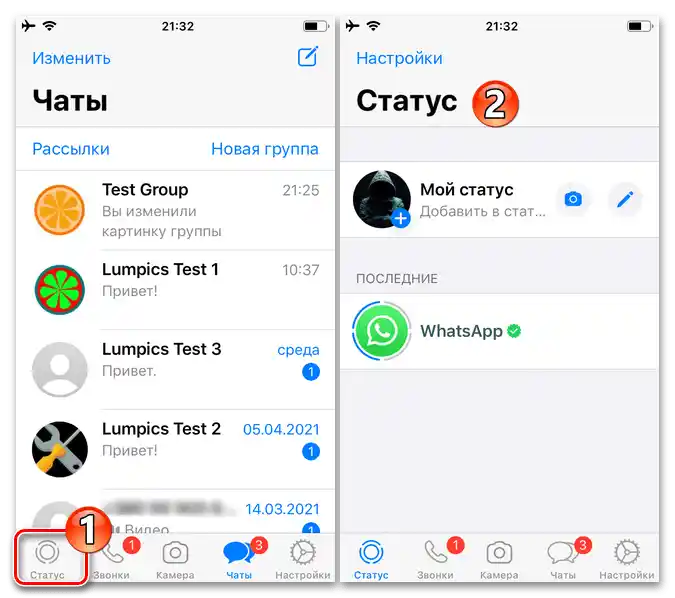
Windows
Namizna aplikacija WhatsApp, v primerjavi z mobilnimi aplikacijami messengerja, kot je znano, odlikuje manjša količina možnosti in funkcij. Omejitve so vplivale tudi na delo s statusi uporabnika sistema – z računalnika ali prenosnika boste, v skladu z navodili spodaj, lahko spremenili le besedilne informacije, ki spremljajo ime vašega profila.Kar zadeva "Zgodbe", — na računalniku je na voljo le njihovo ogledovanje, ne pa oblikovanje, spreminjanje ali brisanje.
- Zaženite aplikacijo WhatsApp za Windows, kliknite na fotografijo svojega profila v sporočilu, ki se nahaja v levem zgornjem kotu okna.
- Pomaknite se po seznamu možnosti "Profil",
![Nastavitve profila v aplikaciji WhatsApp za Windows]()
kliknite z miško na sliko svinčnika v razdelku "Podatki", levo od besedila trenutnega statusa.
- Izbrišite obstoječi napis, ki spremlja vaš račun WhatsApp
![WhatsApp za Windows odstranjevanje trenutnega besedilnega statusa v sporočilu]()
in nato vnesite novega.
- Da shranite besedilo in zaključite nastavitev statusa, kliknite na kljukico v zgornjem desnem kotu območja s poljem za vnos ali pritisnite "Enter" na tipkovnici.
![WhatsApp za Windows shranjevanje besedilnega statusa v sporočilu, preko nastavitev programa]()
Za preklic sprememb v napisu pred njihovim shranjevanjem uporabite tipko "Esc".
- To je to, kliknite na gumb-smerokaz "Nazaj", da zapustite "Nastavitve" profila v sporočilu, po čemer lahko nadaljujete z uporabo WhatsApp na PC-ju v običajnem načinu, vendar že z posodobljenim besedilnim statusom.